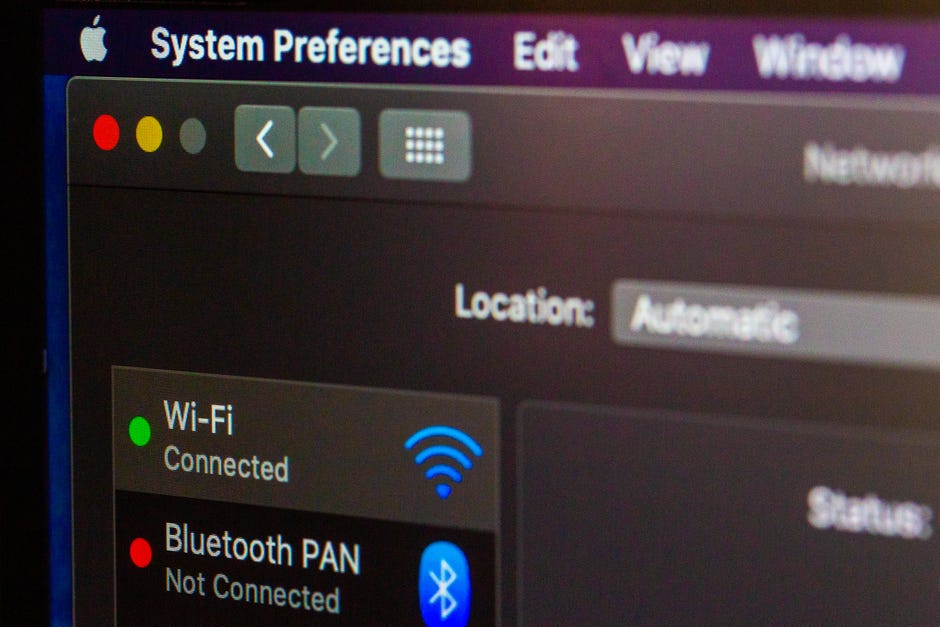
Cambiar su dirección IP es fácil, seguro y legal.
Sarah Tew / CNET
No te preocupes. Cambiar su dirección IP es fácil, incluso si nunca lo ha hecho antes. También es perfectamente seguro y, siempre y cuando no la estés utilizando para romper las leyes de otros-es legal. Su computadora y teléfono tienen varios tipos de direcciones IP (abreviatura de protocolo de Internet, una serie única de números que identifican su dispositivo específico con su navegación en línea), pero nos centraremos en el tipo que normalmente cambia para proteger su privacidad mientras navega, y aquellos que le hacen parecer que está en un país diferente.
Hay cuatro formas sencillas de cambiar su dirección IP en menos de 5 minutos. Saltar detrás de un servidor proxy o una VPN es la mejor manera no solo de cambiar temporalmente su dirección IP, sino también de proteger su privacidad. Si solo desea cambiar su dirección IP sin el refuerzo de privacidad adicional, puede ingresar su IP preferida manualmente o simplemente forzar a su dispositivo a recuperar una nueva automáticamente.
Más información: El mejor servicio VPN de 2021
Tenga en cuenta que cambiar su dirección IP interrumpirá temporalmente cualquier servicio o programa conectado a Internet que esté utilizando en su dispositivo. No hay daño, pero va a tener el mismo efecto que si perdieras momentáneamente tu Wi-Fi.
Tu Spotify podría tener hipo. Los servicios de transmisión de medios tendrán un congelamiento cerebral momentáneo. Si estás enviando o recibiendo archivos, es posible que tengas que empezar de nuevo. Y es posible que tenga que volver a iniciar sesión en cualquier sitio seguro que esté utilizando actualmente.
Si está trabajando con cambios de dirección IP, es posible que tenga algunas otras preguntas. Estas son dos de las preguntas más comunes que me han hecho.
Video: ¿Qué VPN debes elegir?
¿Por qué debería considerar cambiar mi dirección IP?
Cambiar rutinariamente su dirección IP externa o pública puede ayudarlo a mejorar su seguridad general y privacidad de navegación. También hay otras razones.
Si acaba de instalar un nuevo router doméstico, es posible que deba reconfigurar su red con un cambio rápido de IP. Un problema común entre los enrutadores domésticos es que a veces dan a los dispositivos la dirección IP incorrecta, por lo que cambiar su IP manualmente puede resolver esos problemas técnicos.
Si desea acceder al catálogo de servicios de transmisión de contenido multimedia de un país cuando se encuentra fuera de ese país por cualquier motivo, cambiar su IP a una basada en el país correcto puede obtener el catálogo que está buscando. Del mismo modo, si es un jugador que busca reducir su retraso, cambiar su IP a través de un servidor proxy para juegos puede ayudar a mejorar el rendimiento. Un buen truco tecnológico para los estudiantes de un segundo idioma es usar una dirección IP basada en otro país para generar resultados de búsqueda y publicaciones locales escritas en el idioma local.
¿Es legal cambiar su dirección IP?
Sí, es legal cambiar su dirección IP en los EE. Las personas cambian sus direcciones IP de forma rutinaria cuando se enfrentan a ataques directos a su seguridad en línea, cuando prueban un sitio web antes de que se active o cuando simplemente prefieren proteger su privacidad. Obviamente, esta sección de preguntas frecuentes de ninguna manera ofrece asesoramiento legal y debe consultar a un abogado con licencia para preguntas específicas, pero los límites legales en los cambios de dirección IP generalmente comienzan con lo que cambia su IP y lo que hace con esa nueva dirección IP.
Si ha cambiado su IP para hacerse pasar por un individuo o un negocio, a menudo llamado suplantación de IP, podría estar en conflicto con la Ley de Fraude y Abuso Informático de EE. También puede tener problemas si está cambiando su dirección IP para acceder a un sitio web del que ha sido prohibido. La suplantación de IP también es una herramienta utilizada por algunos ciberdelincuentes para realizar un puñado de ataques conocidos, más comúnmente los relacionados con el robo de identidad y los dirigidos a paralizar sitios web con bombardeos de denegación de servicio distribuidos organizados.
Opción 1: Cambie su dirección IP con un servidor VPN o proxy

Puede usar una VPN para cambiar su dirección IP.
Sarah Tew / CNET
Cuando utiliza cualquiera de las redes privadas virtuales que hemos revisado en nuestro directorio, el servicio le hará aparecer automáticamente como si tuviera una dirección IP diferente procedente del país que seleccione. Literalmente, simplemente abra su aplicación VPN y conéctese a cualquier ciudad que no sea la actual: en menos de 30 segundos, ha cambiado su IP para que parezca estar desde donde haya elegido.
Las VPN y proxies basadas en navegador son mucho más ligeras que las aplicaciones VPN independientes. Hay algunas diferencias clave de privacidad que he detallado en otra parte, pero cuando usas un proxy, también cambia tu dirección IP visible. Chrome, Firefox y Brave Browser tienen sus propias versiones de proxies y VPN basadas en navegador que puedes probar por ti mismo.
Configurar una VPN en su dispositivo iPhone o Android es tan fácil como instalar cualquier otra aplicación en su teléfono, y tengo una guía paso a paso en caso de que desee ver cómo hacerlo. Si juegas desde una consola, también tengo un tutorial rápido para ti sobre la configuración de una VPN en una Xbox, junto con una lista de las que mejor se desempeñaron en mis pruebas.
Si nunca ha jugado con VPN pero está considerando una, tengo la versión de Cliff’s Notes de cómo elegir la correcta, que puede resultarle útil. Hagas lo que hagas, simplemente evita las VPN gratuitas. En serio, no vale la pena el riesgo de malware. En su lugar, opta por los más baratos que he probado para ti.
Opción 2: Cambie su dirección IP desconectando el enrutador

Cambiar su dirección IP es tan fácil como desconectar su enrutador.
Ry Crist/CNET
La forma más fácil y rápida de obtener una nueva dirección IP es ver cuál es su dirección IP a través de un sitio de verificación de IP, luego diríjase a su enrutador y desconéctelo durante al menos cinco minutos. Puede tomar varios minutos más, dependiendo de cuánto tiempo tarda normalmente su ISP en renovar las direcciones IP en general. Una vez que lo vuelva a conectar, actualice el sitio web para asegurarse de que su dirección IP haya cambiado.
Esencialmente, lo que está tratando de hacer es hacer que la parte de asignación de IP de su enrutador «olvide» su dispositivo para que lo trate como un recién llegado y le dé una nueva dirección. Sin embargo, esto no es infalible. A veces se necesitan varios intentos y, en algunos casos, es posible que tenga que dejar el enrutador apagado durante la noche. Si tiene un enrutador que está separado del módem (la mayoría son dispositivos combinados en estos días), es posible que deba desconectar el módem y el enrutador, dejarlos apagados durante 5 minutos aproximadamente, luego primero encienda el módem y luego el enrutador.
Pero levantarse del sofá está sobrevalorado.
Opción 3: Actualice automáticamente su dirección IP en Mac, iOS, Windows y Android

Cambiar su dirección IP protegerá mejor su navegación.
Patrick Holland / CNET
Te mostramos cómo hacerlo en Mac, iOS, Windows y Android:
macOS: Haz clic en el icono de Apple en la esquina superior izquierda de la pantalla y haz clic en Preferencias del sistema, Red y Avanzado. En la parte superior de la siguiente pantalla, haga clic en TCP/IP y, a continuación, haga clic en el botón Renovar arrendamiento DHCP en el lado derecho de la ventana.
iOS: Vaya a Configuración, toque Red y elija la red inalámbrica en la que se encuentre actualmente. En la sección Dirección IPv4, toque Configurar IP y luego Automático.
Windows 10: Presione las teclas Win+R al mismo tiempo. Esto abre el cuadro de diálogo Ejecutar. Escribe cmd y, a continuación, pulsa Intro en el teclado. Esto abre el símbolo del sistema.
Para aquellos que nunca han visto un símbolo del sistema de Windows antes: Esta es la parte en la que se aterrorizará inmediatamente si algo está a punto de romperse, o de repente sentirá que está a punto de hacer algo extremadamente genial. No cunda el pánico; ninguna de esas cosas va a suceder. La caja negra mágica tiene ese efecto en todos su primera vez.
Escriba ipconfig / release (incluido el espacio) en el símbolo del sistema y presione Enter. Un poco de texto se acercará. Cuando se detenga, escriba ipconfig / renew y presione Enter de nuevo. A continuación, cierre el símbolo del sistema. Estás acabado.
Android: Ve a Configuración, toca Conexiones y luego toca Wi-Fi. Desde aquí, toca la red a la que estás conectado actualmente. Toca el icono con forma de engranaje a la derecha de la red. Su dirección IP se mostrará aquí, pero vaya a la parte inferior de la pantalla y, después de asegurarse de tener a mano su contraseña de Wi-Fi, toque Olvidar (es el icono de la papelera en la esquina inferior derecha). Su teléfono olvidará la red Wi-Fi y se desconectará. Simplemente vuelva a conectarse a su red y se le emitirá una nueva dirección IP.
Video: Las 5 razones principales para usar una VPN
Opción 4: Cambie manualmente su dirección IP
Esto es lo que debe hacer si ya tiene una nueva dirección IP que sabe que desea usar.
macOS: Vaya a Preferencias del sistema y haga clic en Red. Haga clic en Conexión de red y, a continuación, en Configurar IPv4. Seleccione manualmente y escriba la IP que haya elegido.
iOS: Ve a Configuración, toca Wi-Fi y, a continuación, Red. En la sección Dirección IPv4, toque Configurar IP. Escriba manualmente la dirección IP que esté tratando de usar.
Windows: Asegúrese de trabajar desde su cuenta de administrador y haga clic en Inicio, luego vaya al Panel de control. Desde aquí, haga clic en Conexión de red y, a continuación, haga clic en su conexión de área local. A continuación, haga clic en Propiedades y, a continuación, en TCP/IP. Desde aquí, puede escribir su nueva dirección IP manualmente.
Android: Ve a Configuración, toca Conexiones y luego toca Wi-Fi. Desde aquí, toca la red a la que estás conectado actualmente. Toca el icono con forma de engranaje a la derecha de la red. Su dirección IP se mostrará aquí, pero vaya a la parte inferior de la pantalla y toque Avanzado, luego toque Configuración de IP. Seleccione Estático. La siguiente pantalla le permitirá escribir manualmente la dirección IP que haya elegido.
Para obtener más información, consulte todo lo que debe saber sobre el navegador Tor, tres VPN basadas en navegador para probar y la configuración de privacidad del navegador que debe cambiar de inmediato.